A notre époque, si vous n’utilisez pas un gestionnaire de mots de passe, il y a de fortes chances que vous employiez des mots de passe suffisamment faibles pour être déchiffrés par n’importe quel pirate un peu expérimenté. Etant donné l’ampleur des attaques par mot de passe et des vols de données, vous devriez envisager d’en utiliser un.
Pourquoi ? Parce que le gestionnaire ne protège pas seulement vos mots de passe dans un coffre-fort chiffré, mais parce qu’il inclut également des fonctionnalités qui peuvent vous aider à créer des mots de passe forts et à les partager de façon sécurisée avec d’autres personnes.
Bitwarden, notamment, offre cette possibilité. Ce gestionnaire de mots de passe open source intègre une fonctionnalité permettant de partager très facilement les éléments de votre coffre-fort avec des membres de votre équipe ou des membres de votre famille.
Cette fonctionnalité s’appelle Organisations.
Abonnements Bitwarden
Si vous avez un compte gratuit, Bitwarden vous permet quand même de créer une organisation, mais vous êtes limité à deux utilisateurs – dont vous-même. Si vous avez besoin de partager une organisation avec plus d’une autre personne, vous devrez migrer vers l’un des abonnements payants.
- Premium : 10 € par an / Fonctions 2FA avancées, accès d’urgence, authentification Bitwarden et rapports de sécurité
- Famille : 3,33 € par mois / Jusqu’à six utilisateurs, collections illimitées, 1 Go de stockage chiffré
- Equipe : 3 € par utilisateur par mois / Nombre illimité d’utilisateurs et de collections, 1 Go de stockage chiffré
- Entreprise : 5 € par utilisateur par mois / Nombre illimité d’utilisateurs et de collections, 1 Go de stockage chiffré, authentification SSO
Il est important de comprendre que les membres des organisations ont un accès distinct de celui de votre coffre-fort personnel. Cela signifie que toute personne ayant accès à votre organisation n’aura pas accès à votre coffre-fort personnel. Ces deux éléments sont isolés l’un de l’autre, de sorte que tout ce que vous enregistrez dans votre coffre-fort personnel reste en sécurité.
Ceci étant dit, voyons comment créer une organisation dans Bitwarden.
Prérequis
Vous aurez besoin d’un compte Bitwarden valide, gratuit ou payant, et d’un navigateur web.
Comment créer des organisations dans Bitwarden
1. Connectez-vous à votre compte Bitwarden
La seule difficulté concernant cette fonctionnalité est que les organisations ne peuvent être créées que dans la version web de l’application. Bien que vous puissiez visualiser une organisation et même y ajouter des éléments depuis l’application de bureau Bitwarden, vous ne pouvez les créer qu’à partir de la version web.
Pour cette raison, vous devrez vous connecter à vault.bitwarden.com avec les informations d’identification de votre compte.
2. Naviguez vers Organisations
Une fois que vous vous êtes connecté, vous devriez voir une liste de vos coffres-forts dans le coin supérieur gauche de l’écran. Dans cette liste, vous verrez + Nouvelle organisation.
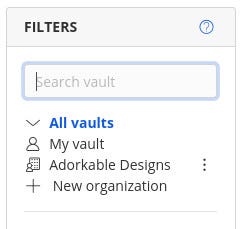
Image : Jack Wallen/ZDNET.
3. Créer une nouvelle organisation
Cliquez sur + Nouvelle organisation. Dans la fenêtre qui s’affiche, donnez un nom à l’organisation et saisissez l’adresse e-mail associée à votre compte Bitwarden. Une fois que vous avez fait cela, cliquez sur Valider en bas de la page pour enregistrer la nouvelle organisation.

Image : Jack Wallen/ZDNET.
4. Partager l’organisation
L’intérêt d’une organisation Bitwarden est de pouvoir la partager avec d’autres personnes. Pour ce faire, cliquez sur l’onglet Organisations en haut de la page puis, dans la fenêtre qui s’affiche, cliquez sur l’onglet Gérer et cliquez sur + Inviter un utilisateur.
5. Invitez un utilisateur
Dans la fenêtre contextuelle, ajoutez l’adresse électronique du nouveau membre, sélectionnez le type d’utilisateur, configurez ses droits d’accès et sélectionnez une collection qu’il pourra consulter.
L’option Masquer le mot de passe désactive le bouton Afficher le mot de passe et l’option de copie des mots de passe pour tous les éléments du coffre-fort. Il sera toujours possible de renseigner des mots de passe via l’application ou l’extension pour navigateur, mais pas de les voir de ses propres yeux.

Image : Jack Wallen/ZDNET.
L’utilisateur ou l’utilisatrice concernée recevra un e-mail dans lequel il sera possible vérifier son compte. Une fois que c’est fait, la personne aura accès à tous les éléments du coffre-fort que vous ajoutez à l’organisation.
Source : ZDNet.com
